
Jos et ole aiemmin käyttänyt AnyRec Free Online Converteria, sinun on asennettava ja suoritettava käynnistysohjelma nopeampaa muuntamista varten.

Vaihe 1: Lisää WebM-videoita
Napsauta Lisää tiedostoja aloitukseen -painiketta tuodaksesi WebM-videosi.

Vaihe 2: Valitse MP3-muoto
Valitse MP3-muoto alimmasta ääniluettelosta. Säädä näytetaajuus, kanava ja bittinopeus tarpeidesi mukaan.

Vaihe 3: Vie WebM MP3-muotoon
Napsauta Muunna-painiketta valitaksesi tallennettavan tiedostokansion ja aloittaaksesi WebM:n muuntamisen MP3-muotoon verkossa ilmaiseksi.


| Tiedostopääte | .webm | .mp3 |
| Kehittäjä | Google (Aiemmin kehittäneet On2, Xiph ja Matroska) | Liikkuvan kuvan asiantuntijaryhmä |
| Kuvaus | WebM on avoimen lähdekoodin säilömuoto, joka sisältää VP8- ja OGG-koodekit. Siinä on korkea pakkaussuhde ja pieni koko, joka on suunniteltu videoiden toistamiseen verkossa. Ja sitä tukevat HTML 5 -standardiin perustuvat selaimet, mukaan lukien Chrome, Firefox jne. | MP3 on häviöllinen äänimuoto, jota käytetään yleisesti tietokoneissa, matkapuhelimissa, CD-soittimissa ja useimmissa mediasoittimissa. Se poistaa tiedot, joita ihmiset eivät kuule, joten se on erittäin pieni. Tämän ominaisuuden avulla voit tallentaa satoja MP3-musiikkia puhelimeesi. Voit säätää bittinopeudeksi 320 kbps, jos haluat saada korkeaa laatua. |
| Liittyvät ohjelmat | Google ChromeMozilla FirefoxOpera Web BrowserVLC Media Player | Microsoft Windows Media PlayerApple iTunesRealOneVLC Media Player |
| MIME-tyyppi | video/webm | audio/mpeg |
| hyödyllisiä linkkejä | WebM VS. MP4Muunna WebM MP4:ksiMuunna Flash HTML 5:ksiWebM-editoriKuinka pelata WebMKuinka muokata WebM-tiedostoja | M4A VS. MP3MP3 VS. MP4Muunna M4A MP3:ksiMuunna OGG MP3:ksiMuunna MP3 AIFF:ksiMuunna FLV MP3:ksiMuunna MPEG MP3:ksi |
Muuttamalla WebM MP3:ksi voit toistaa suosikkitaustamusiikkiasi tai elokuvalinjoja tietokoneillasi tai kannettavissa laitteissasi. Jos haluat saada MP3-äänitiedostoja laadukkaammin, AnyRec Video Converter on sinulle parasta. Tämän ammattimaisen WebM-MP3-muuntimen avulla voit poimia ääniraidan WebM-videoista ja muuttaa ääniasetuksia, mukaan lukien näytetaajuus, kanava, bittinopeus ja laatu. Voit myös leikata äänitiedostoa, lisätä silmukkatoistotehosteen ja lisätä MP3-äänenvoimakkuutta muokkaustoimintojen avulla.
Vaihe 1: Lisää WebM-videotiedostoja
Lataa, asenna ja käynnistä WebM-MP3-videomuunnin ilmaiseksi Windows-/Mac-tietokoneellesi. Klikkaa Lisää tiedostoja -painiketta tai Plus -kuvaketta lisätäksesi WebM-tiedostosi. Voit myös vetää lisää WebM-ääntä.
Vaihe 2: Valitse MP3-muoto
Klikkaa Muunna kaikki muotoon valikko oikeassa yläkulmassa. Valitse sitten Audio -välilehteä ja napsauta MP3 muotoa tulostusmuodoksi. Voit myös napsauttaa Mukautettu profiili -kuvaketta hammaspyörän muodolla säätääksesi yksityiskohtaisia asetuksia.
Vaihe 3: Muokkaa ja muunna WebM MP3:ksi
Klikkaa Leikata -kuvaketta leikataksesi halutun osan, joka muunnetaan MP3-muotoon. Ja sisällä Muokata -kuvaketta, voit lisätä äänitehosteita, säätää äänenvoimakkuutta ja paljon muuta. Napsauta lopuksi Muunna kaikki -painiketta, kun haluat muuntaa WebM:n MP3:ksi Windowsissa/Macissa.

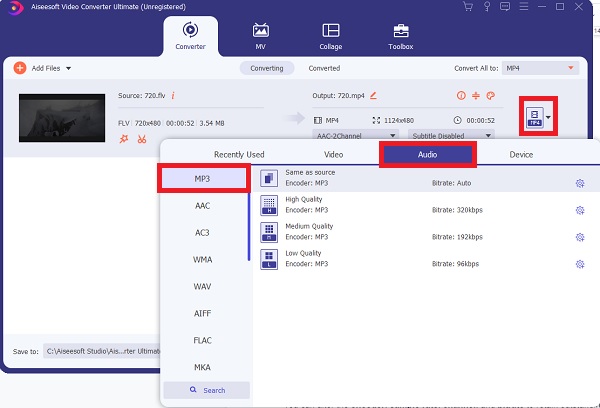

Kuinka muuntaa WebM MP3:ksi VLC:n kautta?
Onneksi VLC Media Player tukee WebM-videoita. Napsauta vain Media valikko ja valitse Muunna/Tallenna vaihtoehto lisätä WebM-tiedostoja. Napsauta sitten Muunna/Tallenna -painiketta jatkaaksesi eteenpäin. Klikkaa Profiili valikko ja valitse MP3 muoto. Kun olet valinnut kohteen, napsauta vain alkaa -painiketta muuttaaksesi WebM MP3:ksi VLC:n kautta.
Kuinka muuntaa WebM MP3:ksi FFmpegillä?
Kun olet suorittanut ohjelman tietokoneellasi, voit muuntaa WebM:n MP3:ksi antamalla seuraavan komennon: -i “${TIEDOSTO}” -vn -ab 128k -ar 44100 -y “${FILE%.WebM}.MP3. Tietysti voit käyttää yksinkertaista työkalua – AnyRec Free Online Video Converter apunasi.
Kuinka muuntaa WebM MP3:ksi Androidissa/iPhonessa?
Koska WebM-muotoa ei tueta Androidissa ja iPhonessa, sinun on ladattava Media Converter, Audio Converter ja muut muunnossovellukset Google Playsta/App Storesta.
Voinko purkaa äänen WebM:stä MP3:ksi muuntamatta?
Ei, et voi. Tämä johtuu siitä, että WebM-videoiden äänikoodekki on OGG. Ja sinun täytyy muuntaa OGG MP3:ksi edelleen AnyRec Free Online Video Converterin avulla.
Paras online-WebM-MP3-muuntimesi.
Palveltu Käyttäjiä maailmanlaajuisesti
Muunna nyt